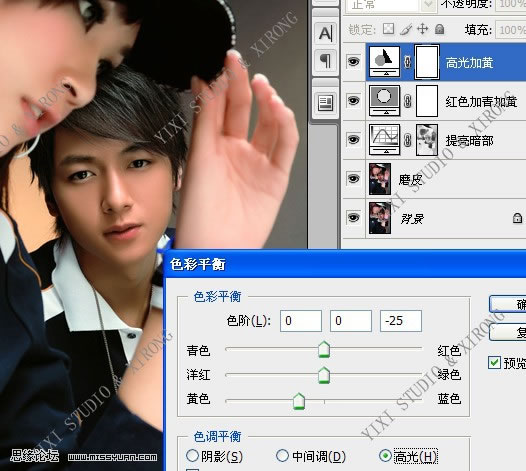Photoshop调色教程 调出人物照质感的淡黄肤色
发布时间:2015-05-12 来源:查字典编辑
摘要:效果图photoshop教程局部放大效果原图教程打开原图,复制一层,图章磨皮选取暗部选区用曲线提亮暗部添加可选颜色调整层,参考如下调整添加色...
效果图 photoshop教程

局部放大效果
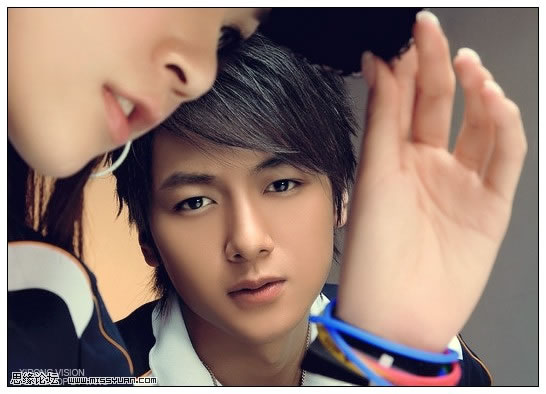
原图

教程
打开原图,复制一层,图章磨皮
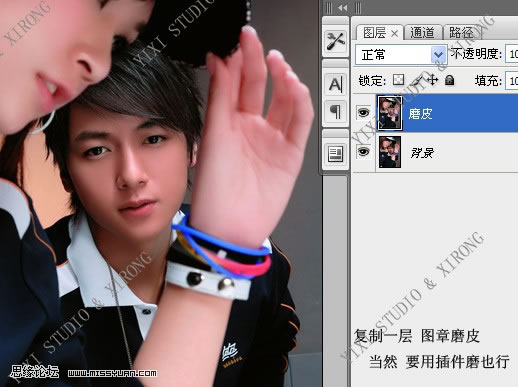
选取暗部选区

用曲线提亮暗部
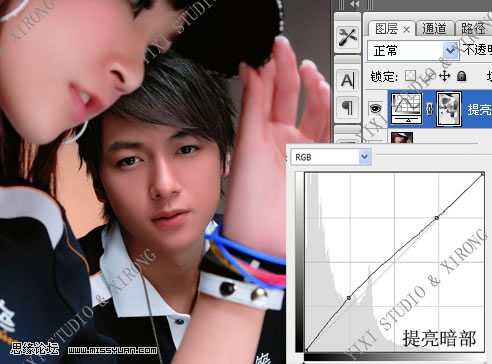
添加可选颜色调整层,参考如下调整
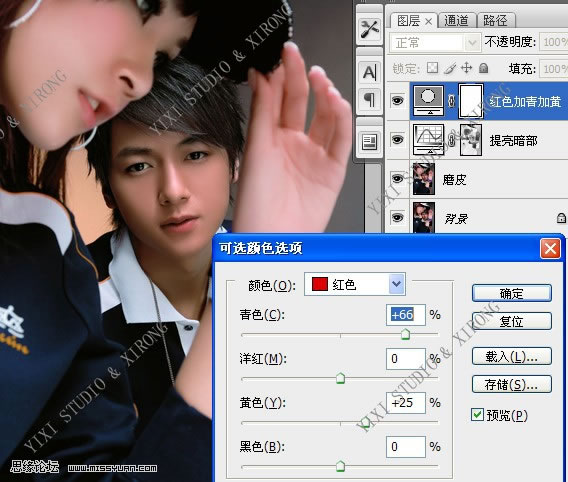
添加色彩平衡调整层,参考如下设置